- Teil 1: Die Definition von Rooting
- Teil 2: Die fünf wichtigsten Gründe für das Rooten Ihrer Android-Geräte
- Teil 3: Die Vorarbeit zum Rooten von Android-Geräten
- Teil 4: Die zuverlässigen Root-Programme zu Ihrer Information
- Teil 5: Der Leitfaden zum Rooten Ihres Android-Geräts unter Windows 11/10/8/7
- Teil 6: Root-Android-Geräte auf dem Mac
Stellen Sie die verlorenen / gelöschten iPhone-Daten wie Fotos, Kontakte, Videos, Dateien, Anruflisten und weitere Daten von Ihrer SD-Karte oder Ihrem Gerät wieder her.
Ein Klick zum Rooten Ihrer Android-Geräte - Ultimate Guide
 aktualisiert von Boey Wong / 24. Dezember 2020, 09:20 Uhr
aktualisiert von Boey Wong / 24. Dezember 2020, 09:20 UhrWenn Sie Ihr Android-Gerät verwenden, können Sie sich in die praktischen Funktionen und das Betriebssystem verlieben. Es gibt jedoch viele potenzielle Funktionen, die Sie möglicherweise nicht kennen. Sie benötigen den Superuser-Zugriff, um diese Funktion nutzen zu können.

Zum Beispiel,
Wenn Sie neue Apps auf Ihr Android-Gerät herunterladen oder sich von den Anzeigen in Ihren Apps verabschieden möchten, müssen Sie die höchste Berechtigung erwerben, um eine bessere Benutzererfahrung zu erzielen.

Führerliste
- Teil 1: Die Definition von Rooting
- Teil 2: Die fünf wichtigsten Gründe für das Rooten Ihrer Android-Geräte
- Teil 3: Die Vorarbeit zum Rooten von Android-Geräten
- Teil 4: Die zuverlässigen Root-Programme zu Ihrer Information
- Teil 5: Der Leitfaden zum Rooten Ihres Android-Geräts unter Windows 11/10/8/7
- Teil 6: Root-Android-Geräte auf dem Mac
1. Die Definition von Rooting
Root ist ein bekanntes Wort in unserem Leben und fast jeder weiß, dass die Benutzer nach dem Rooten des Telefons, Tablets oder anderer Android-Geräte mehr nützliche Funktionen erhalten als ohne Rooten. Also, was wurzelt?
Generell
Rooting ist der Prozess, um die ultimative Autorität und Erlaubnis auf Ihrem Android-Telefon, -Tablet und anderen Android-Geräten zu erlangen. Hier zitieren wir zum besseren Verständnis das Wort aus Wikipedia, Rooten ist der Prozess, der Benutzern von Smartphones, Tablets und anderen Geräten, auf denen das Android-Mobilsystem läuft, ermöglicht, privilegierte Kontrolle über verschiedene Android-Subsysteme zu erlangen.
2. Die wichtigsten 5-Gründe für das Rooten Ihrer Android-Geräte
- Holen Sie sich ganz einfach die versteckten Funktionen und Features auf Ihren Android-Geräten.
- Laden Sie weitere nützliche Apps kostenlos herunter.
- Entfernen Sie die Anzeigen auf Ihren Apps mit Leichtigkeit.
- Rüsten Sie mit hoher Geschwindigkeit auf die neueste Android-Version auf.
- Die Laufgeschwindigkeit des Android-Geräts wird erhöht.
3. Die Vorarbeit zum Rooten von Android-Geräten
- Sichern Sie Android-Daten an einem sicheren Ort.
- Stellen Sie sicher, dass das Android-Gerät voll aufgeladen ist.
- Laden Sie ein nützliches Root-Programm von Drittanbietern herunter.
4. Die zuverlässigen Rooting-Programme für Ihre Informationen
Sie benötigen das zuverlässigste Root-Programm, um Ihr Android-Gerät sicher und einfach zu rooten.
Hier möchten wir 3 zuverlässige und sichere Programme zur Auswahl empfehlen. Alle bieten den One-Click-Rooting-Service und eine sichere Garantie. Sie sind: Kinggo Root, iRoot, Root Genius. Wählen Sie das Gerät aus, mit dem Sie Ihr Android-Gerät entsprechend Ihren Anforderungen rooten können.
5. Die Anleitung zum Rooten Ihres Android-Geräts unter Windows 11/10/8/7
Am Beispiel von Root Genius werden die detaillierten Schritte zum Rooten Ihres Android-Telefons vorgestellt.
Schritt 1Laden Sie die Root-Software von der offiziellen Website herunter und installieren Sie sie auf Ihrem Computer.
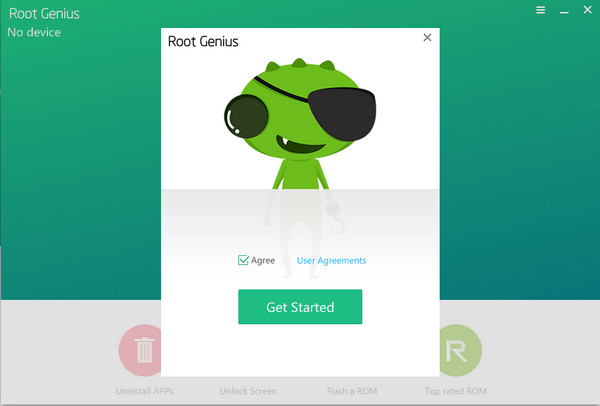
Schritt 2Verbinden Sie Ihr Android-Gerät mit dem Computer. Das Root-Programm erkennt Ihr Android-Gerät automatisch.
Schritt 3Wenn Ihr Android-Gerät den Treiber installieren muss, warten Sie bitte eine Minute und berühren Sie das USB-Kabel während des Installationsvorgangs nicht.
Schritt 4Klicken Sie nach der Installation des Treibers auf Rooten Sie es auf der folgenden Oberfläche und der Root-Vorgang beginnt.
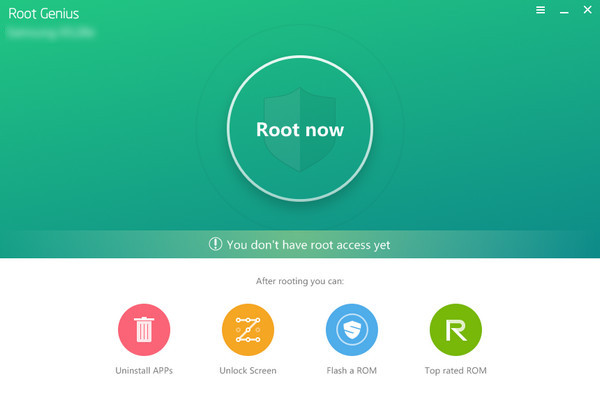
Schritt 5Ihre Android-Geräte werden nach einigen Minuten gerootet.
6. Root-Android-Geräte auf Mac
Auf dem gegenwärtigen Markt gibt es nur wenige zuverlässige Rooting-Programme, für die sich die Leute entscheiden können. Wir empfehlen Ihnen und allen Mac-Benutzern, Ihre Android-Geräte auf einem Windows-Computer zu rooten und dann Ihre Android-Daten auf Ihrem Mac wiederherzustellen.
Holen Sie sich den Weg zu Root-LG-Geräte auf Windows-Computern .

1) Rooting Android-Handy mit Kingo Root
Laden Sie Kingo Root für Windows herunter
Schritt 1Doppelklicken Sie nach der Installation von Kingo Root auf Ihrem Computer darauf, um dieses Root-Tool auszuführen. Stecken Sie Ihr Android-Handy mit einem USB-Kabel in den PC.
Schritt 2Gehen Sie auf Ihrem Android-Telefon zu Einstellungen > Optionen entwickeln > schieben USB-Debugging auf EIN. Mit diesem Schritt können Sie mit Ihrem Telefon Daten kopieren und Apps ohne Benachrichtigungen auf Ihrem Telefon installieren.
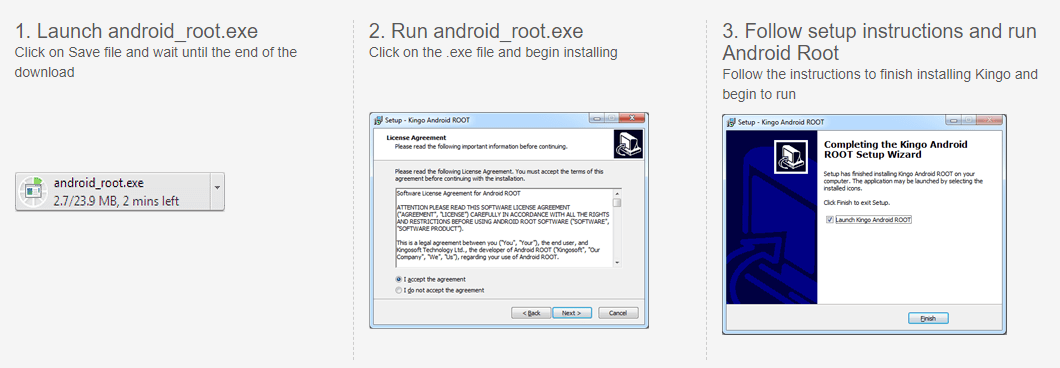
Schritt 3Nachdem diese Software Ihr Telefon erkannt hat, wird Ihre Telefonversion in der Benutzeroberfläche dieses Programms angezeigt. Klicken Wurzel um mit dem Rooten Ihres Telefons zu beginnen. Dabei wird Ihr Telefon neu gestartet. Sie müssen es geduldig ertragen.
2) Wurzel Android-Handy mit KingoRoot (APK) auf dem Handy
Laden Sie KingoRoot für Android herunter
Schritt 1Finden Sie Ihren App-Download, klicken Sie auf KingoRoot.apk um diese APK-Datei zu installieren.
Schritt 2Zylinderkopfschrauben Ein Klick-Root um mit dem Rooten Ihres Telefons zu beginnen.
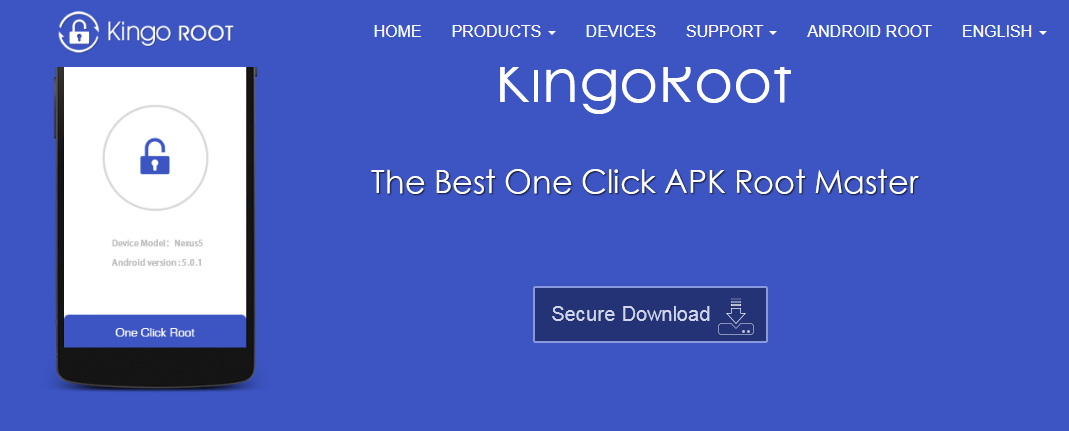
3) Root Android-Handy mit KingRoot auf dem Computer
Schritt 1Laden Sie KingRoot für PC herunter und installieren Sie es auf Ihrem Computer. Doppelklicken Sie nach erfolgreicher Installation darauf, um diese Software auszuführen.
Schritt 2Debuggen Sie auf Ihrem Telefon den USB-Modus, indem Sie auf tippen Einstellungen > Optionen entwickeln > schieben USB-Debugging auf ON, wodurch Sie Ihr Telefon ohne Benachrichtigungen auf dem Computer verwalten können. Wenn Ihr Telefon USB debuggt hat, können Sie diesen Schritt überspringen und direkt zu Schritt 3 gehen.
Schritt 3Schließen Sie Ihr Telefon mit einem USB-Kabel an einen Computer an. Diese Software erkennt Ihr Telefon direkt.
Schritt 4Nachdem Sie Ihr Telefon angeschlossen haben, klicken Sie auf Versuche zu rooten um mit dem Rooten Ihres Telefons zu beginnen. Nachdem Sie Ihr Telefon gerootet haben, gibt es eine Erinnerung in der Benutzeroberfläche, die Ihnen mitteilt, dass Sie Ihr Telefon gerootet haben. Nach dem Rooten können Sie andere Wiederherstellungstools verwenden, um gelöschte Dateien von der SD-Karte oder dem internen Android-Speicher wiederherzustellen.
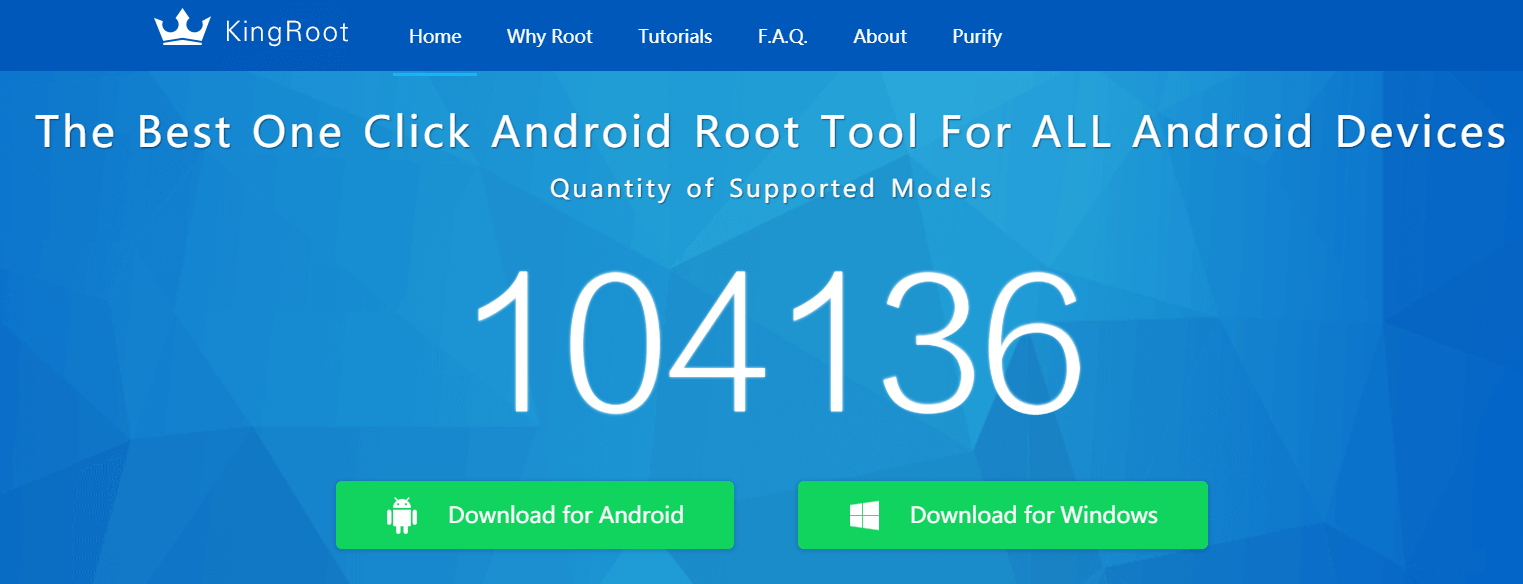
4) Root-Telefon mit KingRoot ohne Computer
Laden Sie KingRoot für Android herunter
Schritt 1Sie können www.kingroot.net in Ihrem Telefonbrowser durchsuchen, um KingRoot herunterzuladen. Sie können KingRoot auch über den folgenden Link herunterladen und die APK-Datei auf Ihr Telefon kopieren.
Schritt 2Nach erfolgreichem Download müssen Sie die APK-Datei finden und zum Installieren darauf klicken. Wenn Sie einstellen Installation blockiert, dann müssen Sie auf eine Popup-Erinnerung tippen Einstellungen > Sicherheit > aktivieren unbekannte Quellen um KingRoot zu installieren.
Schritt 3Nach erfolgreicher Installation klicken Sie auf OPEN um dieses Tool auszuführen. Klopfen Testkauf > Machen Sie mit! um mit dem Rooten des Telefons zu beginnen. Der Implementierungsprozess zeigt Ihnen den Rooting-Prozess.
5) Root Android-Handy mit iRoot auf dem Computer
Laden Sie iRoot für Windows herunter
Schritt 1Klicken Sie auf den Download-Link von iRoot für PC, laden Sie diese Software herunter und installieren Sie sie auf Ihrem Computer.
Schritt 2Debuggen Sie auf Ihrem Telefon den USB-Modus, indem Sie auf tippen Einstellungen > Optionen entwickeln > schieben USB-Debugging auf ON, wodurch Sie Ihr Telefon ohne Benachrichtigungen auf dem Computer verwalten können.
Schritt 3Schließen Sie Ihr Android-Gerät mit einem USB-Kabel an den Computer an und starten Sie iRoot, klicken Sie Verbinde und iRoot erkennt Ihr Telefon automatisch.
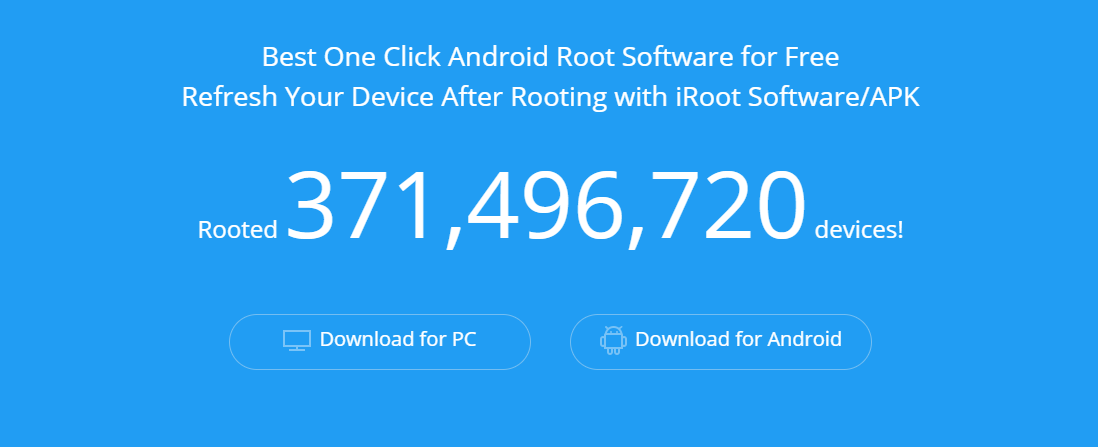
Schritt 4Nachdem iRoot Ihr Telefon erfolgreich erkannt hat, klicken Sie auf Wurzel um mit dem Rooten Ihres Telefons zu beginnen. Der Root-Vorgang dauert Sekunden. Also gebt bitte etwas Geduld. Nachdem der Root-Vorgang erfolgreich war, wird Ihr Telefon automatisch neu gestartet.
6) Wurzel Android-Handy mit iRoot APK
Schritt 1Laden Sie die iRoot APK-Datei auf Ihr Telefon herunter. Suchen Sie es dann und installieren Sie es auf Ihrem Android-Telefon. Für eine erfolgreiche Installation müssen Sie klicken Rahmen > Sicherheit > ankreuzen Unbekannte Quellen > OK um unbekannte Quellen zu installieren, iRoot APK auf Ihrem Telefon.
Schritt 2Tippen Sie nach erfolgreicher Installation von iRoot APK darauf, um dieses Rooting-Tool auszuführen. In der Benutzeroberfläche müssen Sie nur auswählen Holen Sie sich Root-Zugriff um mit dem Rooten Ihres Telefons zu beginnen. Nachdem Ihr Telefon gerootet ist, wird es automatisch neu gestartet. Sie müssen geduldig warten.
Schritt 3iRoot ist keine 100% -Garantie für das Rooten aller Android-Telefone. Sie können überprüfen, ob sich Ihr Android-Gerät in der Liste der iRoot-unterstützenden Geräte befindet, die als Root angemeldet sind.
7) Root Android-Handy mit einem Klick Root auf dem Computer
Laden Sie One Click Root für Windows herunter
Schritt 1Klicken Sie auf den Download-Link von One Click Root für PC, laden Sie diese Software herunter und installieren Sie sie auf Ihrem Computer.
Schritt 2Debuggen Sie auf Ihrem Telefon den USB-Modus, indem Sie auf tippen Einstellungen > Optionen entwickeln > schieben USB-Debugging auf ON, wodurch Sie Ihr Telefon ohne Benachrichtigungen auf dem Computer verwalten können.
Schritt 3Schließen Sie Ihr Android-Handy mit dem USB-Kabel an den Computer an und Ein Klick-Root erkennt Ihr Telefon automatisch.
Schritt 4Nachdem One Click Root Ihr Telefon erfolgreich erkannt hat, klicken Sie auf JETZT ROOTEN um mit dem Rooten Ihres Telefons zu beginnen. Der Root-Vorgang dauert Minuten. Sie müssen also nur geduldig warten.
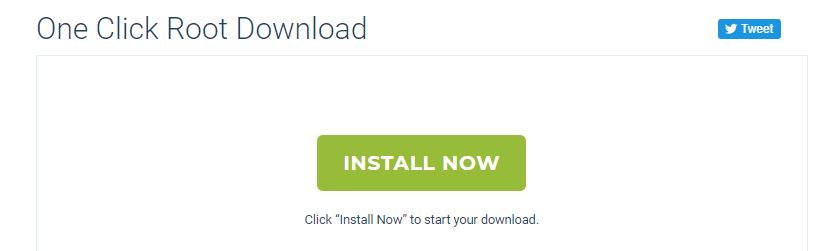
8) Wurzel Android-Handy mit PingPong-Wurzel
Laden Sie das PingPong-Stammverzeichnis für Windows herunter
Schritt 1Gehen Sie zur Webseite von PingPong Root, laden Sie die APK-Datei auf Ihren PC herunter und verwenden Sie das USB-Kabel, um sie auf Ihr Samsung S6/S6 Edge-Telefon zu übertragen.
Schritt 2Auf Ihrem Telefon, Tab Einstellungen > Bildschirm sperren und Sicherheit > Unbekannte Quellen zu EIN.
Schritt 3Suchen Sie auf Ihrem Telefon die APK-Datei und tippen Sie darauf Installieren > Installieren Sie sowieso. Nach der Installation gibt es einen Hinweis, der Sie daran erinnert, SuperSU zu installieren, und bis die gesamte Installation abgeschlossen ist, können Sie mit dem Rooten Ihres Telefons beginnen.
Schritt 4Starten Sie nach der Installation PingPong Root. In der App werden zwei Schaltflächen angezeigt. Holen Sie sich root! und Daten herunterladen. Befindet sich Ihr Samsung Galaxy S6 Edge in der Liste der Daten herunterladen (wie das angehängte Bild), dann sollten Sie tab Daten herunterladen zuerst und dann schlagen Holen Sie sich root! um mit dem Rooten Ihres Telefons zu beginnen. Der gesamte Rooting-Vorgang wird einige Zeit in Anspruch nehmen, und danach Tab OK um dein Gerät neu zu starten.
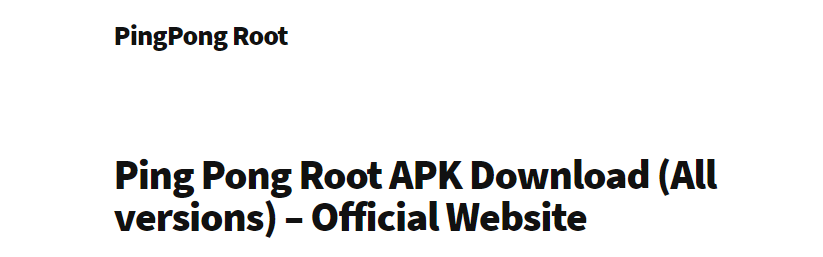
Schritt 5Gehen Sie nach dem Rooten Ihres Telefons zu SuperSU, Registerkarte WEITER in der Popup-Erinnerung, dass Die SU-Binärdatei muss aktualisiert werden. Fortsetzen > NORMAL > REBOOT.
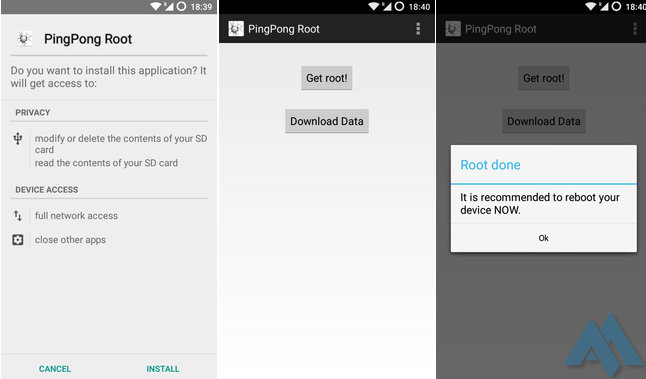
Schritt 6Wenn Sie nach dem Rooten Ihres Telefons nicht sicher sind, ob Ihr Telefon erfolgreich gerootet wurde, können Sie versuchen, vorinstallierte Apps zur Überprüfung zu deinstallieren. Alternativ könntest du herunterladen root Checker um die Bestätigung zu bekommen.
Ab sofort können Sie problemlos verwenden Android Data Recovery zu Android-Daten sichern, oder Android-Daten wiederherstellen einfach und sicher.
